本教程将向您展示在Linux上创建Windows 10可引导USB的简单方法。 我以Ubuntu 16.04为例。 该方法适用于任何Linux发行版。 我使用Windows上网上银行,因为我的银行不支持Linux,有些玩游戏不能在Linux上运行。
首先,您应该从Microsoft官方下载链接下载Windows 10 ISO。 我选择Windows 10 Creators Update英文64位版本。 请注意,您可能无法从Windows计算机上的此链接下载ISO。 Linux计算机上的用户可以看到下载链接。 下载后,请按照以下说明进行操作。

该方法适用于UEFI固件,非常简单。 您在U盘上创建一个GUID分区表,在其上创建一个FAT32文件系统,然后安装Windows 10 ISO映像,并将这些Windows 10文件复制到您的USB盘,并完成。 以下是详细指南。
首先,在您的Linux发行版上安装GParted分区编辑器。 Ubuntu用户运行以下命令。
sudo apt install gparted然后将U盘插入电脑。 确保您备份U盘中的重要文件(如果有)。 接下来,启动Gparted。 您需要输入密码才能使用GParted。
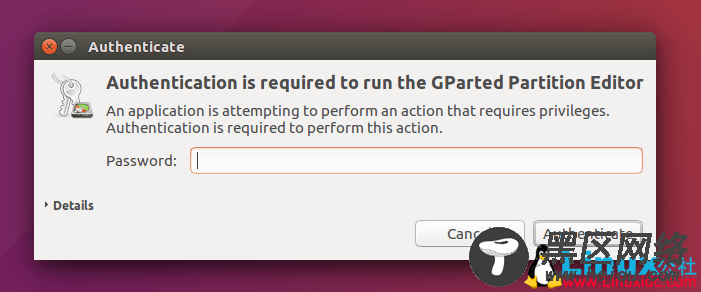
从右上角的下拉菜单中选择您的U盘。 我的U盘是/dev/sdb。 你的可能会有所不同

确保您的U盘上的所有分区都已卸载。 要卸载分区,只需右键单击它并选择卸载。

接下来,在菜单栏上选择设备Device>创建分区表Create partition table.。

GPT分区表类型的选择和点击应用Apply。

然后右键单击未分配的空间,然后选择新建以创建新分区。

将文件系统类型从ext4更改为fat32,然后单击添加(Add)。
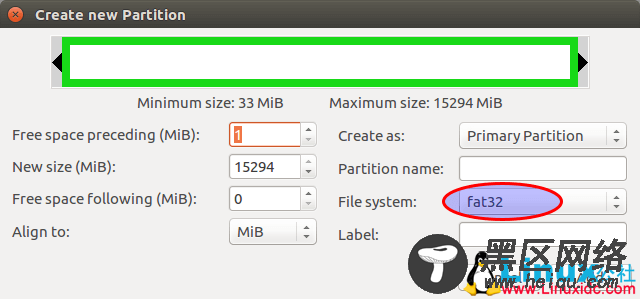
接下来,单击工具栏上的绿色检查按钮应用此操作。 一旦完成,关闭GParted并在文件管理器中找到您的Windows 10 ISO。 用磁盘映像安装器打开它。
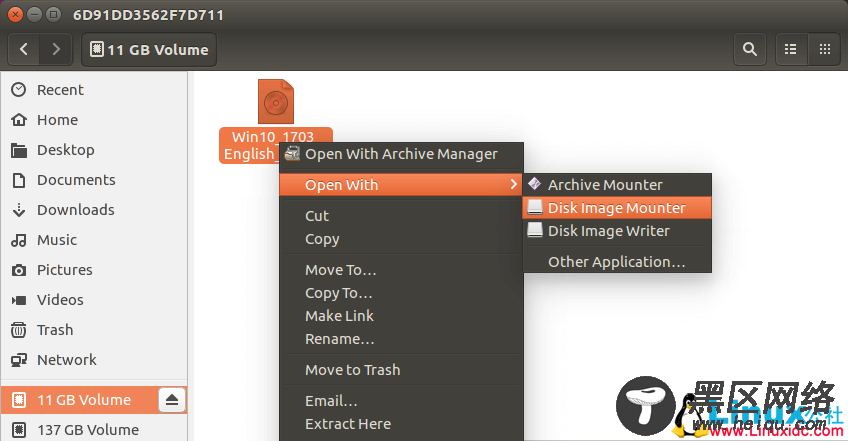
打开挂载的文件系统并将其中的所有文件复制到您的U盘。
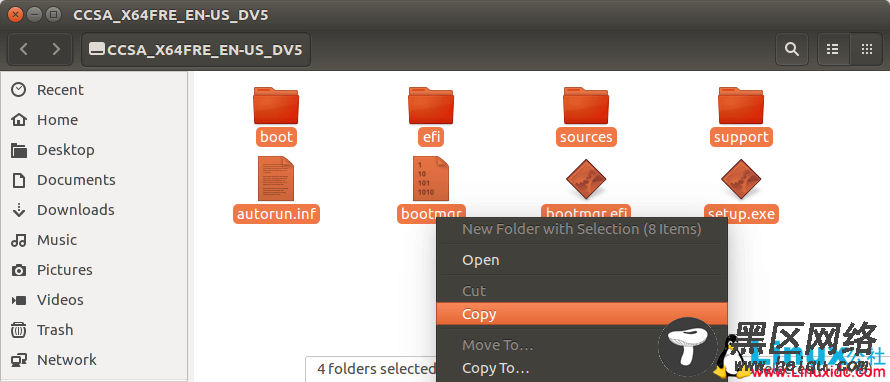
一旦完成,您可以关闭计算机,从该U盘启动它,并将Windows 10安装在UEFI模式。 请记住,您可能需要禁用固件中的兼容性支持模块(CSM)才能在UEFI模式下启动。 您还可能需要从计算机中删除USB盘,并将其插回,以便固件检测您的USB盘上的引导加载程序。
使用WoeUSB为旧版BIOS创建Windows 10可引导USBWoeUSB是WinUSB的一个分支。 他们都是开源软件(GPL许可),用于在Linux平台上制作Windows可启动USB棒,但后者自2012年以来尚未更新。您可能会想知道为什么名为WoeUSB。 作者说,这是一个GNU惯例来缩写支持Windows的软件来“呵呵”。
要在Ubuntu 14.04/16.04/17.04上安装WoeUSB,可以使用以下PPA。 只需打开一个终端窗口并逐个运行以下命令。 其他Linux发行版用户可以按照Github项目页面上的说明编译该软件。
sudo add-apt-repository ppa:nilarimogard/webupd8 sudo apt update sudo apt install woeusb此PPA包含许多其他软件。 如果您不需要它们,您现在可以从系统中删除此PPA。
sudo add-apt-repository --remove ppa:nilarimogard/webupd8 sudo apt update您可以从Unity Dash或您的应用程序菜单启动WoeUSB。

您还可以从命令行启动它:
woeusbgui使用WoeUSB GUI非常简单。 选择Windows ISO映像和目标USB设备。 确保您的数据在USB设备上备份,然后再按“安装”按钮。
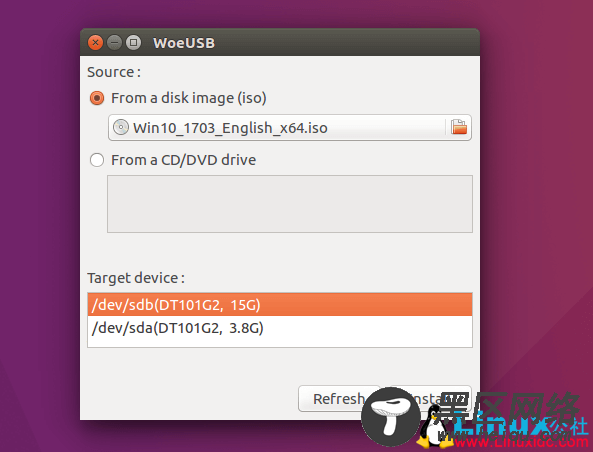
然后等待安装完成。
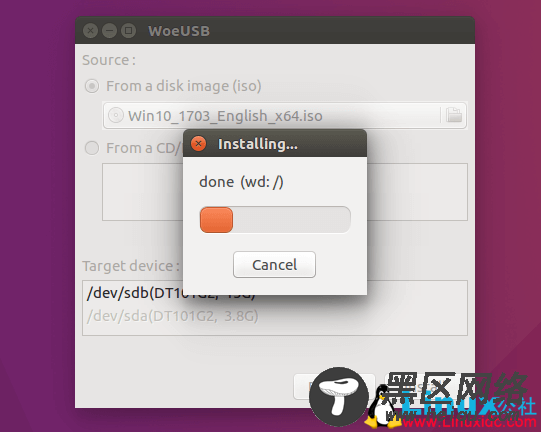
完成后,您可以使用可引导的USB在计算机上安装Windows 10。
如何从命令行使用WoUSB首先,使用以下命令找到您的U盘的设备名称。
lsblk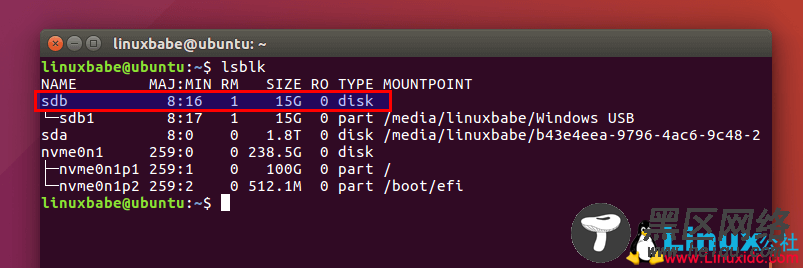
我的是/dev/sdb。 使用以下命令确保您的USB已卸载。 用 /dev/sdb1替换你自己的分区名称。
sudo umount /dev/sdb1
